Pixpa には、アルバム ギャラリーをフィルタリングできる非常に柔軟で用途の広い方法があります。 これは、私たちが呼び出すキーワードを使用して行われます タグ.
複数のタグを任意のアルバム ギャラリーに追加できます。 タグを使用してフィルタリングすると、そのタグを持つすべてのアルバム ギャラリーが表示されます。 このようにして、あなたと顧客はギャラリーをフィルタリングし、潜在的なギャラリーをすばやく見つけることができます.
フィルタータグが動作しているデモアルバムをチェックしてください こちら.
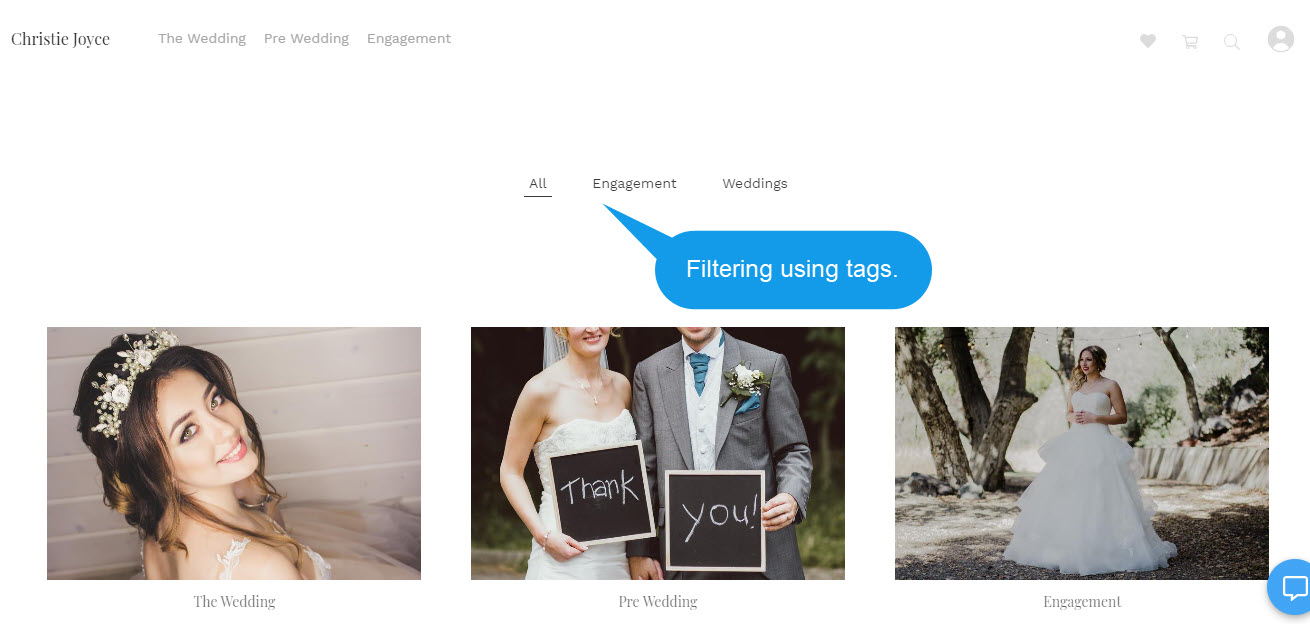
タグによるフィルターを有効にするには、次の手順に従います。
ステップ 1: アルバム ギャラリーにタグを追加する
- 入力します アルバムタイトル (1) 検索バー。
- 関連する結果から、 お探しのアルバム (2) 下 クライアントギャラリー。
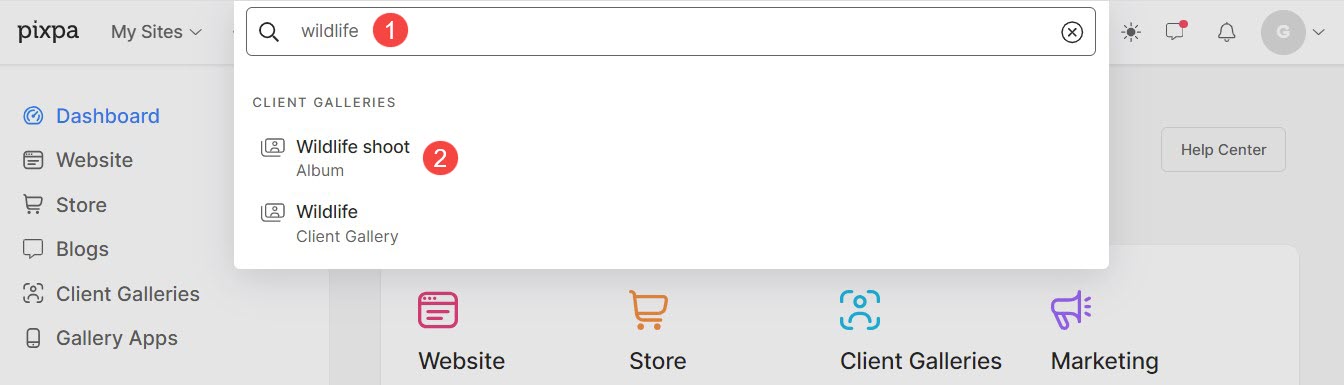
- アルバムページに移動します。
- セットアップボタンをクリックすると、セットアップが開始されます ギャラリー タブ (1) を使用して、特定のアルバムのすべてのギャラリーを表示します。 参照: ギャラリーをアルバムに追加します。
- いずれかをクリックします Gallery (2) ギャラリー一覧から。
- 次に、をクリックします 設定 (3)右側のタブ。
- Gallery 設定、下にスクロールすると、オプションが表示されます タグを追加する (4) その特定のギャラリーに対して。
- タグを追加し、各タグのエンター キーを押します。
- 最後に、 Save (5)ボタン。
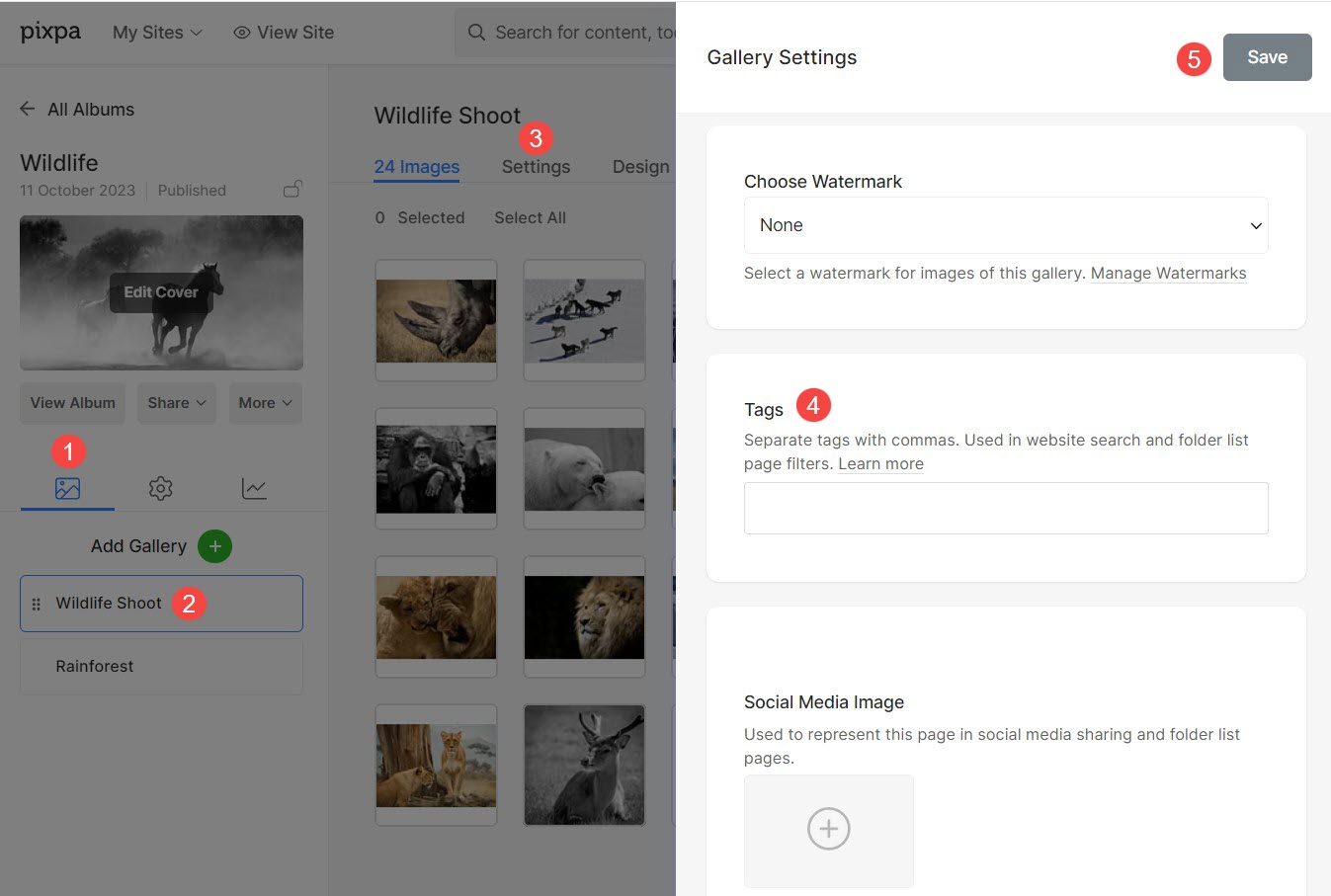
例えば、 野生生物 タグが追加されます 野生動物の撮影 という名前のアルバムの下のギャラリー 自然.
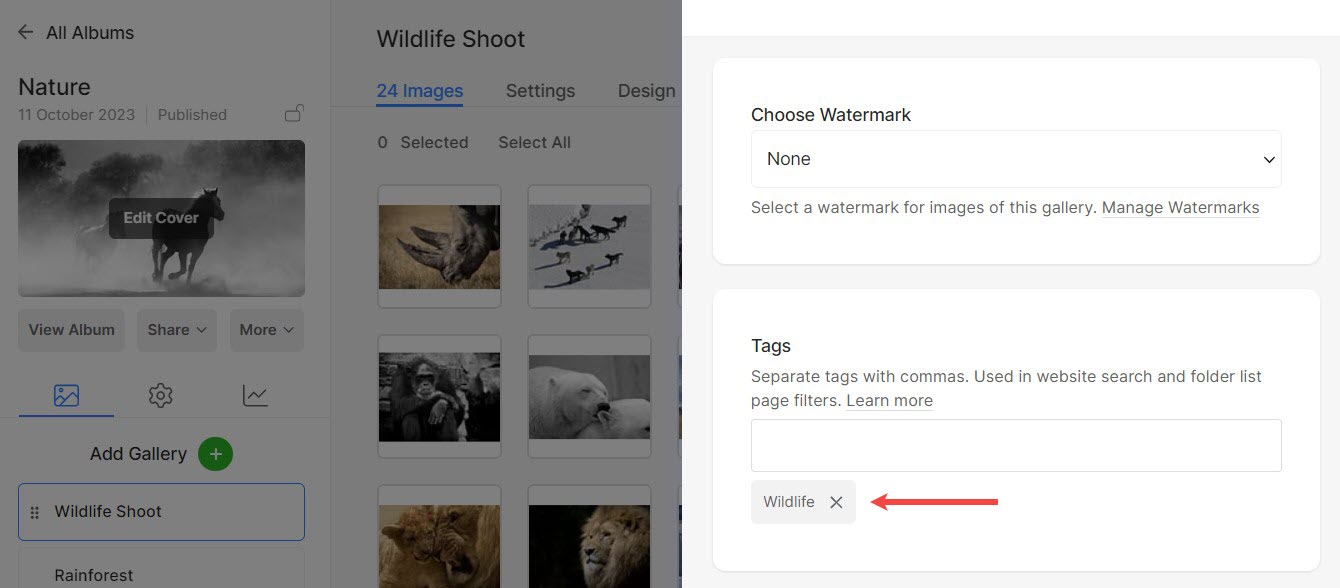
このようにして、 設定 各アルバム ギャラリーのセクションを開き、それぞれのタグを追加します。
ステップ 2. アルバムでタグによるフィルターを有効にする
- 下 設定 (1) セクションに移動します。 アルバム設定 (2) 特定のアルバムのオプション。
- チェック タグによるフィルタリングを有効にする (3)オプション
- Save (4) あなたの設定。
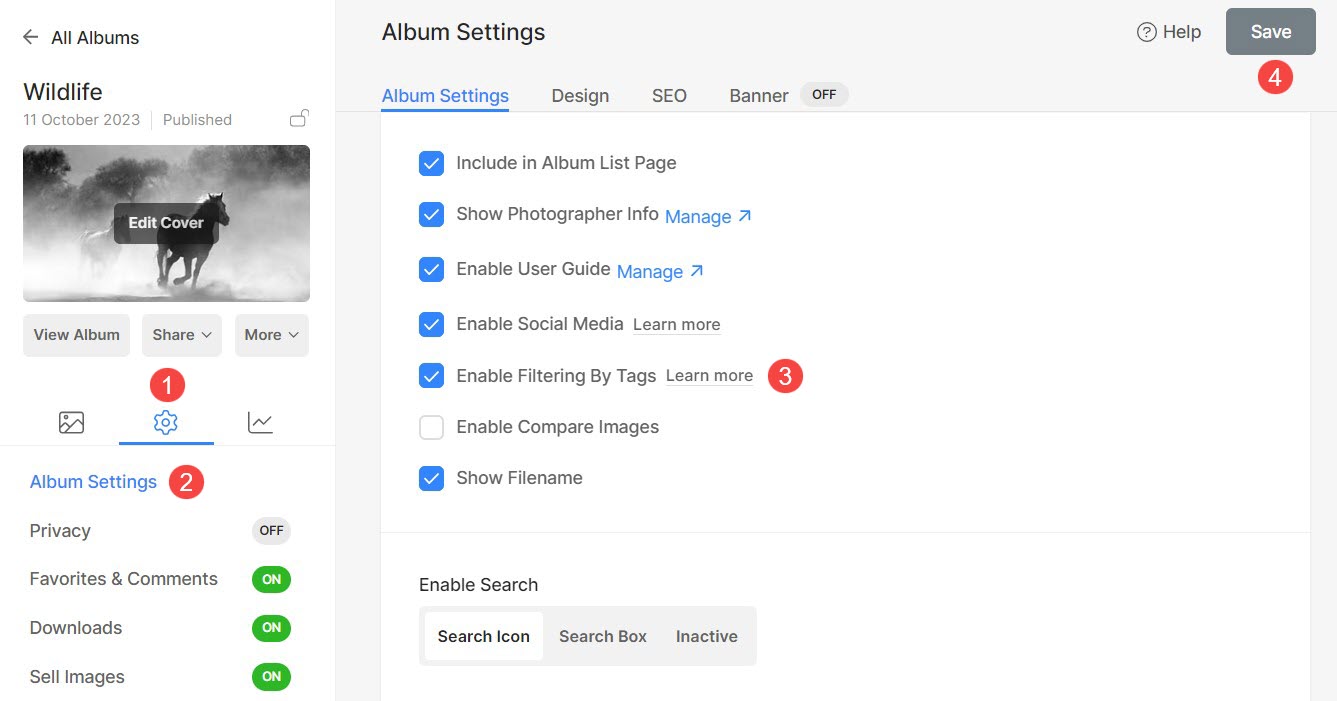
アルバムにタグが表示されます。
